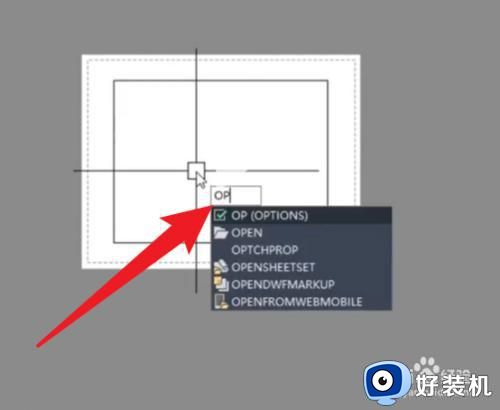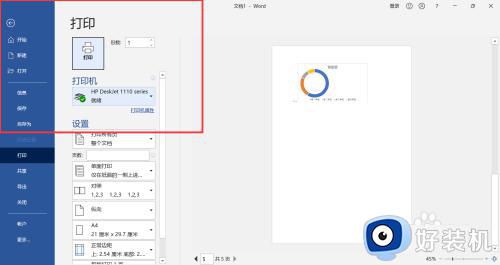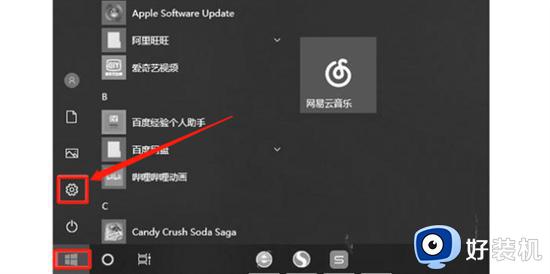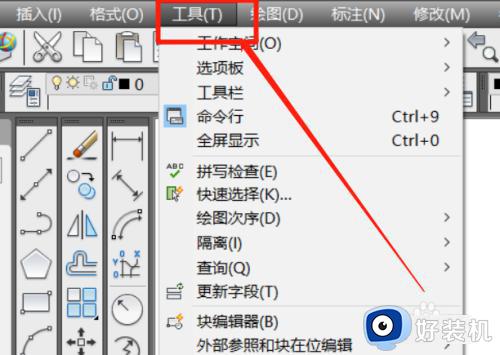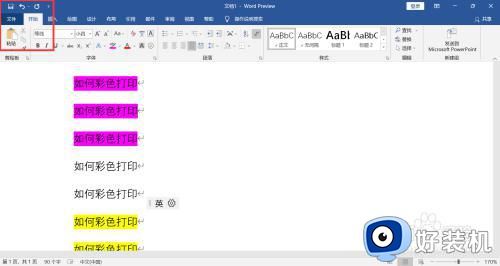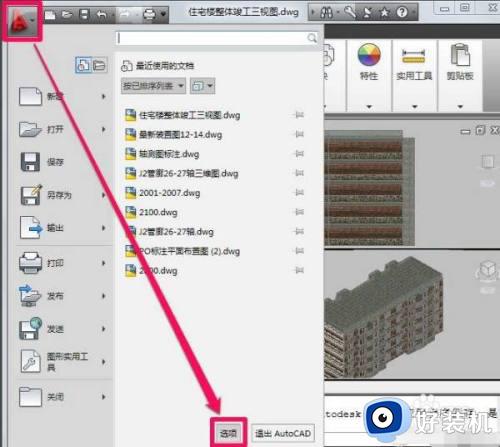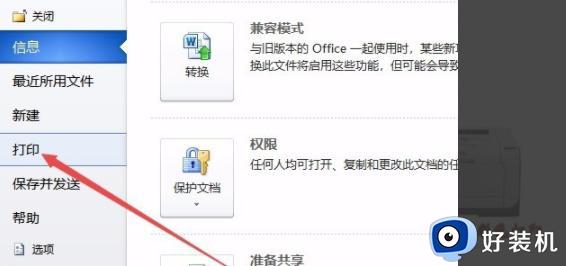cad打印彩色怎么改成黑白 cad彩色图如何打成黑白图
时间:2023-10-08 11:03:29作者:huige
很多人都喜欢通过cad来制作和处理图片,然后将其打印出来,不仅支持真彩色打印,还能将图纸转换为黑白模式,只是近日有用户想知道cad打印彩色怎么改成黑白的,其实操作方法也不会难,如果你也想进行一样操作的话,可以紧跟着小编一起来学习一下cad彩色图打成黑白图的详细方法。
方法如下:
1、点打印图标
在cad菜单栏中,点击打印功能图标。
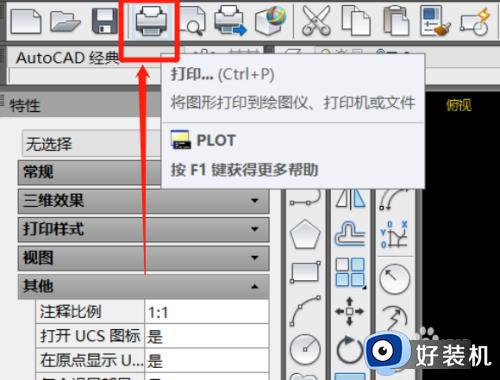
2、点窗口选区域
进入打印界面,使用“窗口”功能选取打印区域。
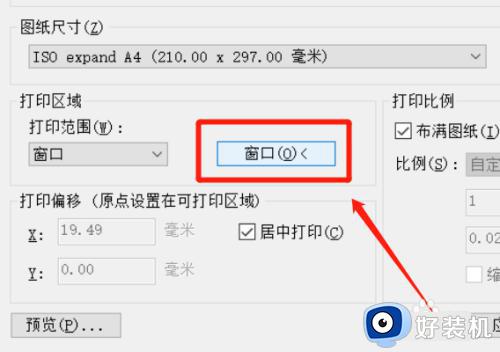
3、选择打印样式
在打印样式栏,选择“monochrone”选项。
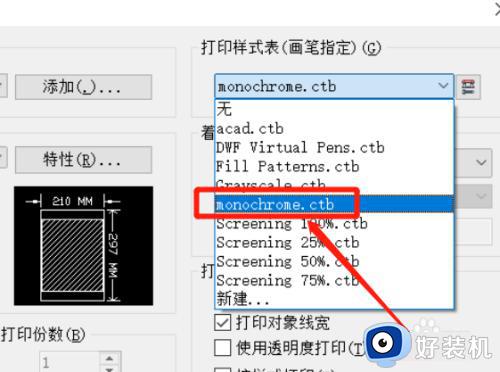
4、激活样式点确定
激活“按样式打印”功能,点击“确定”即可。
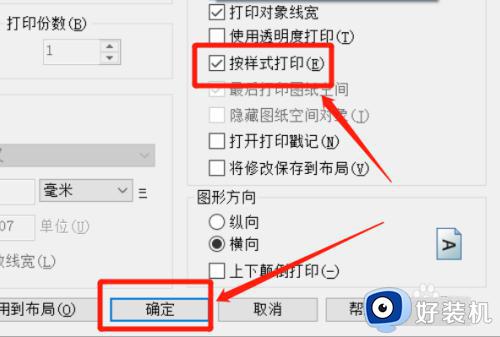
以上便是cad彩色图如何打成黑白图的详细方法,有需要的用户们可以学习上述方法步骤来进行操作,希望帮助到大家。